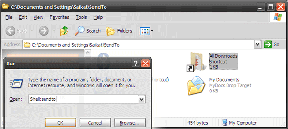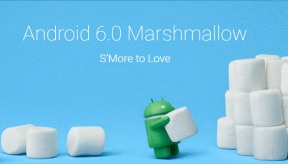2 coola tips för att dra fördel av din Macs startprocess
Miscellanea / / November 29, 2021

Faktum är att, som du kommer att se nedan, i vissa fall sparar OS X dig tid och låter dig få din Mac att fungera smidigare redan innan du startar den.
Läs vidare för att få reda på dessa riktigt coola tips.
Schemalägg din Macs start- och avstängningstider
För vissa av oss är vår Mac mer än bara ett verktyg för skriva, redigera, medievisning och andra vanliga uppgifter. Faktum är att det finns användningsområden på din Mac som kan kräva att du skapar en rutin. Och vad väldigt få Mac-användare vet är att OS X har en fantastisk funktion som är skräddarsydd just för denna användning och det kan spara massor av tid: Möjligheten att programmera start- och avstängningstiderna för din Mac.
Så här drar du nytta av den här funktionen.
Öppna först Systeminställningar på din Mac och klicka på Energi sparare. Där, längst ner till höger på panelen, klicka på Schema… knapp.


En mindre panel kommer att rullas ned och ger dig alternativen att "Starta eller väcka" och "Sova", "Starta om" eller "Stäng av" din Mac.

Det fantastiska med den här funktionen är hur flexibel den är tack vare de olika schemaläggningsparametrarna den tillhandahåller, som visas på bilden nedan. Dessa låter dig skräddarsy ditt eget arbetsmönster, så att du kan ha din Mac på och med alla dina appar redo att användas när du sätter dig på skrivbordet.

Coolt tips: Är du den glömska sorten? Tja, du kan använda den här funktionen för att stänga av din Mac när som helst. På så sätt blir det inte slösa energi även om du glömmer att stänga av den.
Jaga efter dolda, onödiga inloggningsobjekt
I ett tidigare inlägg visade vi dig hur det kan vara mycket att ta hand om vissa inloggningsobjekt (bland annat). öka din Macs hastighet och övergripande prestanda. Det finns dock andra saker som även om de inte har en stor inverkan på din Macs prestanda fortfarande kan ta upp ett värdefullt minne.
Dessa objektpaket kallas StartupItems och används huvudsakligen av apputvecklare för att tillhandahålla en viss tjänst efter att startprocessen är klar, men innan en session initieras (som möjligheten att komma åt en extern enhet till exempel).

Allt detta är ok så länge du faktiskt använder de applikationer som dessa objekt tillhör. Men ibland när du tar bort ett program från din Mac, stannar dess StartupItem i den här mappen och tar upp vissa resurser.
För att hitta dessa objektpaket, gå till Macintosh HD/Library/StartupItems (som visas i skärmdumpen nedan) och leta efter de som tillhör appar som du redan har tagit bort. När du har hittat dem, flytta dem bara ut från den mappen eller ta bort dem och starta om din Mac för att kontrollera att allt fungerar smidigt.

Och där går du. Dessa två enkla tips kommer att spara mycket tid och kommer att hålla din Mac igång smidigt, okej från ögonblicket (och till och med) innan du startar den. Ganska snyggt, eller hur?